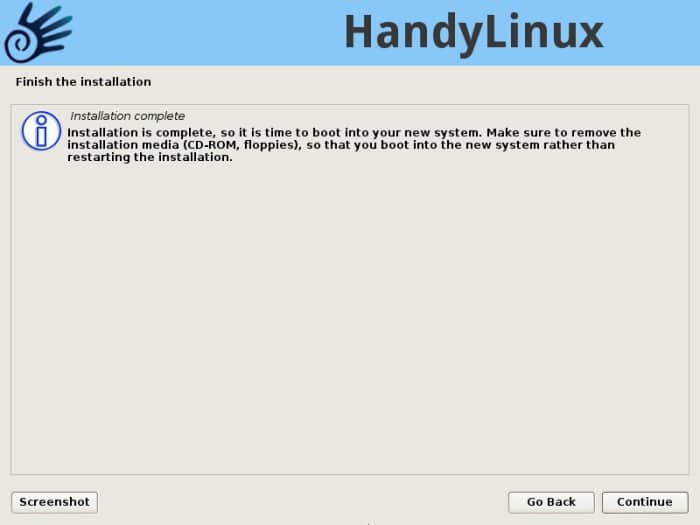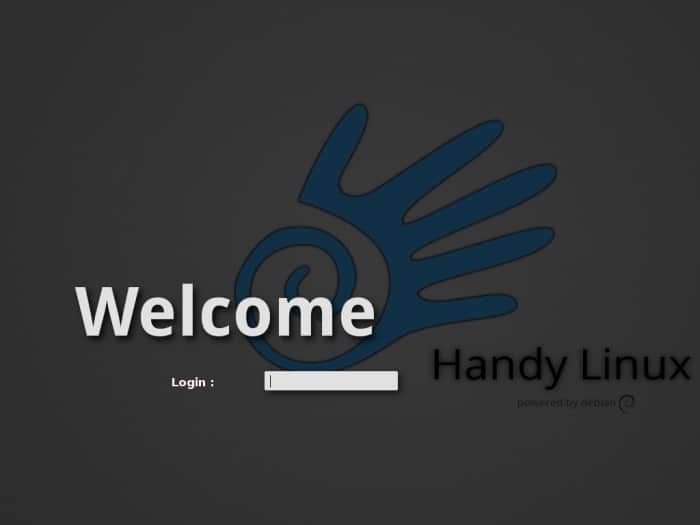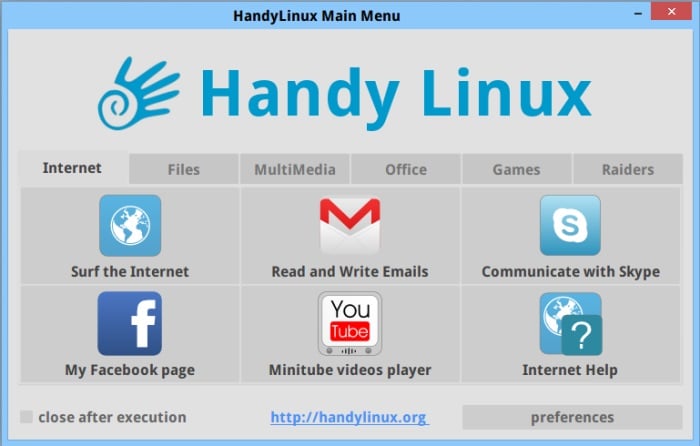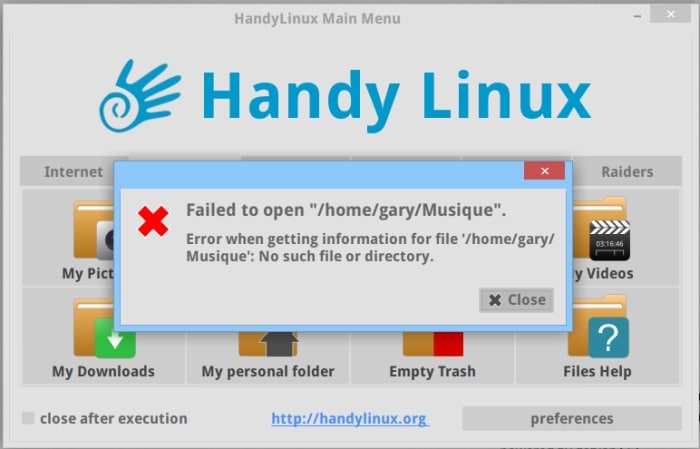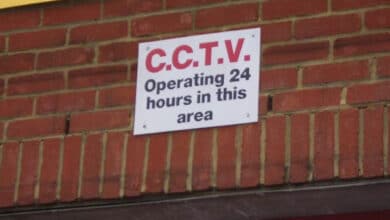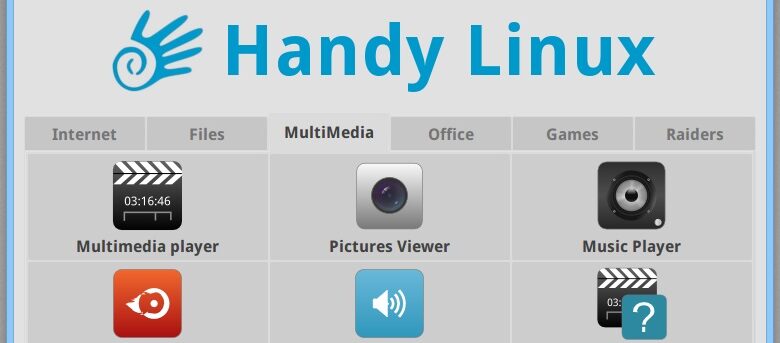
Maintenant que Windows XP n’est officiellement pas pris en charge par Microsoft, le besoin est plus grand que jamais de systèmes d’exploitation pour PC pouvant être utilisés sur du matériel plus ancien, mais sans interface utilisateur complexe nécessitant une courbe d’apprentissage abrupte. Zorin OS est une alternative possible car il utilise un thème qui devrait être familier aux utilisateurs de Windows XP. Une autre alternative à XP est Handy Linux. Plutôt que d’essayer d’imiter XP, Handy Linux propose une interface utilisateur très simple qui supprime le menu Démarrer et le remplace par une simple fenêtre qui regroupe les applications clés par type.
Contenu
Installation
Téléchargez Handy Linux, gravez l’image .ISO sur un CD et démarrez votre PC à partir du CD. Le menu de démarrage vous propose deux choix. Vous pouvez soit tester Handy Linux à partir du Live CD, soit choisir d’installer le système d’exploitation sur votre PC. Le processus d’installation est assez simple, surtout si vous êtes habitué à installer Linux. Avant le début de l’installation, il vous sera demandé de choisir votre langue ainsi que votre emplacement et la disposition de clavier souhaitée. Vous devez ensuite saisir un nom d’hôte (vous pouvez conserver la valeur par défaut de debian si vous le souhaitez), suivi de votre nom complet, nom d’utilisateur et mot de passe (afin que le compte par défaut puisse être créé). Enfin après c’est le partitionnement du disque dur. L’option la plus simple consiste simplement à utiliser « Guidé – utiliser l’intégralité du disque », mais faire attention, si vous avez déjà un système d’exploitation et des données sur le PC, elles seront perdues. Après avoir confirmé le partitionnement, l’installation commencera.
Usage
Une fois l’installation terminée, le PC redémarrera. Vous serez accueilli par l’écran de connexion où vous devez entrer le nom d’utilisateur et le mot de passe que vous avez définis lors de l’installation. Handy Linux utilise Xfce pour le bureau et la disposition générale devrait être familière à la plupart des utilisateurs de PC. En bas se trouve la barre des tâches avec une horloge et des éléments de plateau à droite et le bouton Menu pratique à gauche. Cliquer sur le bouton de menu fait apparaître une grande fenêtre de menu au milieu de l’écran.
Le menu est conçu pour le débutant absolu. Les différentes applications sont regroupées selon leur type : Internet, Fichiers, Multimédia, Bureautique, Jeux et Raiders. Le dernier groupe est destiné aux utilisateurs plus avancés et vous permet de modifier divers paramètres, de configurer une imprimante, etc. A l’intérieur de chaque groupe, les applications sont décrites comme des tâches plutôt que par leur nom. Ainsi, au lieu de Chrome (ou Chromium), le menu répertorie « Surfer sur Internet ». Au lieu de Thunderbird, vous avez « Lire et écrire des e-mails », et ainsi de suite.
Cet arrangement est parfait pour les novices en informatique et il élimine le besoin de lier mentalement les applications à leurs tâches. Handy Linux offre le bon outil pour le bon travail.
Handy Linux est livré avec de nombreuses autres applications préinstallées utiles, notamment Skype, VLC et LibreOffice. L’onglet « Raiders » vous donne accès au « Software Center » afin que vous puissiez installer d’autres applications à partir des référentiels de Debian et il existe également le programme « Application List » qui vous permet d’accéder à tous les programmes installés sur le système. Vous pouvez également ajouter un lanceur de programme à la barre des tâches en cliquant avec le bouton droit sur la barre et en utilisant « Ajouter de nouveaux éléments… » dans le menu Panneau. Cela signifie en fait que Handy Linux peut être modifié pour être utilisé par des utilisateurs plus avancés.
Petits problèmes
Handy Linux est un excellent outil pour les débutants, mais il n’est pas sans problèmes. La distribution est principalement développée en français, et la traduction anglaise est ajoutée par la suite. C’est bien sauf quand la traduction en anglais est manquante ! Si vous cliquez sur « préférences », la boîte de dialogue des options est entièrement en français. De plus, si vous accédez à Fichiers et cliquez sur « Ma musique », le gestionnaire de fichiers tente d’ouvrir le dossier « Musique » et non le dossier « Musique ».
Cependant, ces problèmes sont relativement mineurs et le développeur a publié une mise à jour disponible via le gestionnaire de mise à jour. Si vous ne recevez pas de notification de mise à jour dans la barre d’état (près de l’horloge), vous pouvez exécuter le gestionnaire de mise à jour manuellement via l’Application Finder (sous l’onglet Raiders).
Si vous connaissez un utilisateur novice qui recherche un nouveau système d’exploitation, alors Handy Linux pourrait être la réponse. Essayez-le, et si vous avez des questions, n’hésitez pas à les poser dans les commentaires et nous verrons si nous pouvons vous aider.
Cet article est-il utile ? Oui Non